分类
有win7系统用户说想升级到win10系统,但刚使用电脑不久不是很熟悉,想知道要怎么升级系统,那w7怎么升级到w10呢,其实方法也挺简单的,下面小编给大家分享win7升级win10教程步骤。
win7升级win10教程步骤:
1、在我们的电脑上百度搜索升级win10,点击进去。
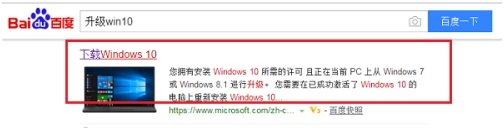
2、进去之后,在下载windows10下面,点击立即下载工具。
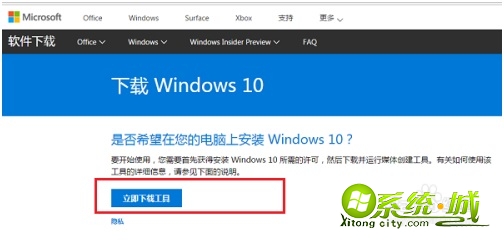
3、下载好升级win10系统的工具之后,双击进行安装win10系统。
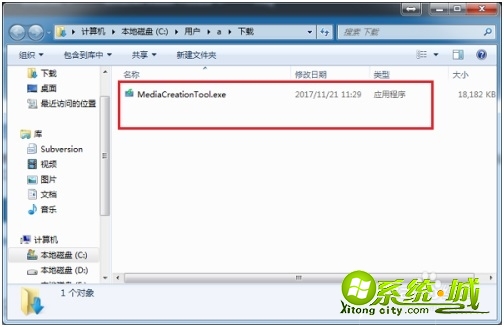
4、进去win10系统安装程序界面,点击接受软件许可条款。
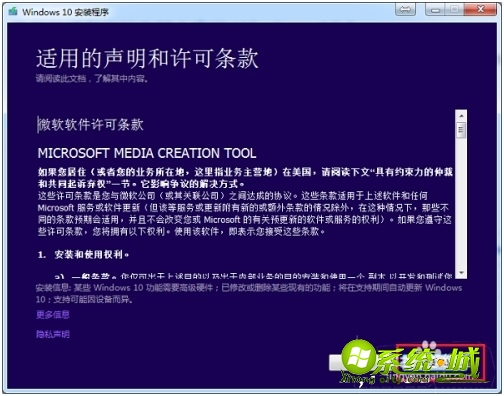
5、点击接受之后,选择立即升级这台电脑,点击下一步。
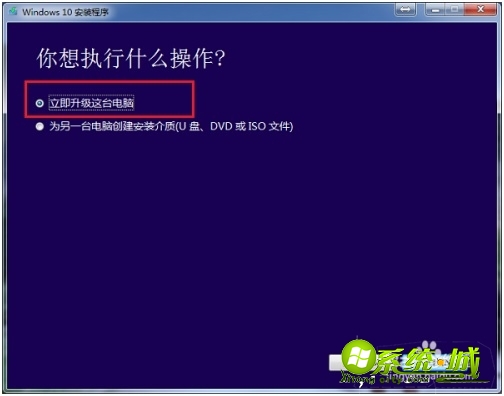
6、进去windows10系统的下载界面,下载好win10系统之后,点击下一步进行安装,就成功将win7系统升级到win10系统了。
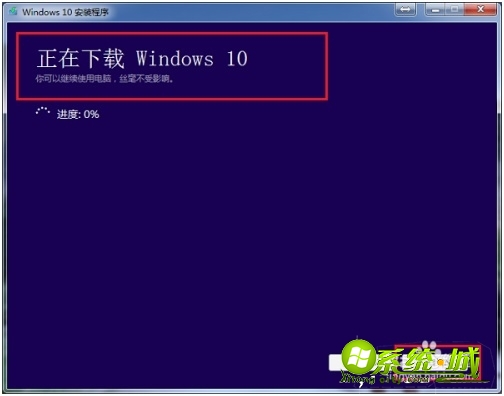
以上就是win7升级win10步骤,有需要的用户可以按上面来操作。
热门教程
网友评论